パッケージの実行(dtexecUI)
SSIS パッケージを実行するには、dtexecUI.exe(パッケージ実行ユーティリティ)を使用します。ここでは、STEP 3 で作成したパッケージ(Integration Services プロジェクト2 プロジェクト内にあるパッケージ)を実行してみましょう。
パッケージの確認
- まずは、STEP3 で作成したパッケージ ファイルを確認します。Windows エクスプローラーを起動して、「C:\Integration Services プロジェクト2\Integration Services プロジェクト2」フォルダーを展開します。この中にある「Package.dtsx」というファイルが、「Integration Services プロジェクト2」プロジェクトで作成したパッケージ ファイルです。
- 次に、パッケージ ファイル(Package.dtsx)をダブル クリックします。
- これにより、パッケージ実行ユーティリティ(dtexecUI.exe)が起動されて、次のように表示されます。
[パッケージ ソース]が「ファイル システム」になっていて、[パッケージ]がパッケージ ファイルのパス(今回は、C:\Integration Services プロジェクト2\Integration Services プロジェクト2\Package.dtsx)になっていることを確認します。
次に、[実行]ボタンをクリックして、パッケージの実行を開始します。 - パッケージの実行が開始されると、次のように[パッケージ実行の進行状況]ダイアログが表示されて、進捗状況が表示されます。
完了後、[閉じる]ボタンをクリックします。
コマンド プロンプトからのパッケージ実行(dtexec)
SSIS パッケージは、「dtexec.exe」を利用すると、コマンドから実行することもできます。
dtexec を利用して、STEP 3 で作成したパッケージを実行するには、コマンド プロンプトから次のようにコマンドを入力し、[Enter]キーを押して実行します。
| dtexec /FILE "C:\Integration Services プロジェクト2\Integration Services プロジェクト2\Package.dtsx" |
これにより、次のようにパッケージの進捗状況が表示されます。
パッケージの実行が完了すると、次のようにメッセージが表示されます。
パッケージの定期実行(SQL Server Agent ジョブ)
パッケージの定期実行
SSIS パッケージを定期的に実行したい場合は、SQL Server Agent サービスの「ジョブ」機能を利用します。ここでは、STEP3 で作成したパッケージ(C:\Integration Services プロジェクト2\Integration Services プロジェクト2\Package.dtsx)を定期的に実行する手順を例に説明します。
SQL Server Agent サービスの起動
パッケージをジョブとして定期的に実行させるには、事前に「SQL Server Agent」サービスを開始しておく必要があります。
- 「SQL Server Agent」サービスは、次のように「SQL Server 構成マネージャー」ツールを利用して開始しておきます。
- パッケージを SQL Server Agent のジョブとして登録するには、次のようにオブジェクト エクスプローラーで[SQL Server エージェント]を展開して、[ジョブ]フォルダーを右クリックし、[新しいジョブ]をクリックします。
これにより、[新しいジョブ]ダイアログが表示されるので、[名前]へ任意の名前(パッケージの実行など)を入力します。 - 次に、[ステップ]ページをクリックして表示し、[新規作成]ボタンをクリックします。
これにより、[新しいジョブ ステップ]ダイアログが表示されるので、[ステップ名]へ任意の名前(STEPパッケージ実行など)と入力します。
次に、パッケージをステップとして登録するために、[種類]で「SQL Server Integration Services パッケージ」を選択します。[パッケージ ソース]では、「ファイル システム」を選択し、[パッケージ]へ STEP 3 で作成したパッケージ ファイル「C:\Integration Services プロジェクト2\Integration Services プロジェクト2\Package.dtsx」を選択して、[OK]ボタンをクリックします。 - 次に、ジョブのスケジュールを設定するために、次のように[スケジュール]ページをクリックして開きます。
新規のスケジュールを作成するために、[新規作成]ボタンをクリックします。 - これにより、[新しいジョブ スケジュール]ダイアログが表示されて、スケジュールの設定が行えるようになります。
[名前]へ任意のスケジュール名を入力し、どのくらいの頻度で実行するかや、実行日時などを設定します。例えば、"毎日夜 2:00" に実行したい場合は、次のように設定します。 - [新しいジョブ]ダイアログへ戻ったら、[OK]ボタンをクリックします。
以上で、ジョブの作成が完了です。これで、SQL Server Agent サービスが起動している場合、設定したスケジュールの時刻にパッケージが自動実行されるようになります。
ジョブの確認(手動実行)
次に、登録したパッケージのジョブが正常に実行されるかどうかを確認するために、ジョブを手動で実行してみましょう。






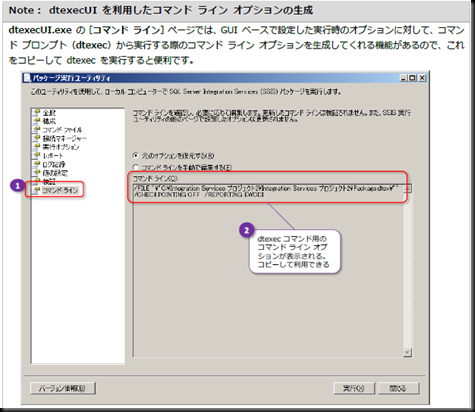








0 件のコメント:
コメントを投稿